Clics rapides dans SOLIDWORKS
Dans cet article, vous découvrirez quelques clics rapides dans SOLIDWORKS qui peuvent vous aider à concevoir plus rapidement : double-cliquez pour agrandir, double-cliquez pour quitter et accédez rapidement à l'emplacement.
Double-cliquez pour maximiser
Un moyen rapide et facile de maximiserSOLIDWORKS(et de nombreux autres programmes) consiste à double-cliquer rapidement sur la barre de titre avec le bouton gauche de la souris. La barre de titre comprend le logo SOLIDWORKS et la barre blanche entre les menus déroulants et la barre de recherche. Vous pouvez aussi restaurer SOLIDWORKS en double-cliquant à nouveau.
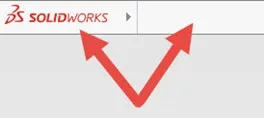
Double-cliquez pour quitter
En 2020, les logos DS et SOLIDWORKS ont été séparés, permettant ainsi une fonctionnalité améliorée.
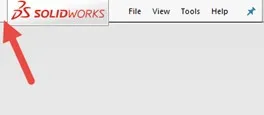
Icônes 2019
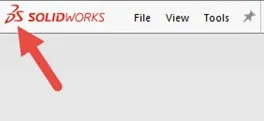
Icônes 2020
Un double-clic rapide sur le logo DS avec le bouton gauche de la souris permet de quitter SOLIDWORKS. Si vous avez apporté des modifications, vous serez invité à les sauvegarder avant de fermer.
La fonctionnalité a toujours été là, cependant, avant 2020, le double-clic pour quitter était la case blanche à gauche du logo DS.
Un simple clic gauche sur le logo DS ou un simple clic droit sur l'un ou l'autre des logos active le menu ci-dessous.
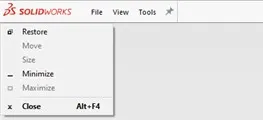
Emplacement d'accès rapide
Les modifications apportées à l'interface utilisateur en 2020 ont déplacé les outils d'accès rapide de la barre de menus vers le Gestionnaire de commandes. Ce changement a permis de regrouper de nombreuses commandes fréquemment utilisées dans un emplacement simplifié.

Icônes 2019
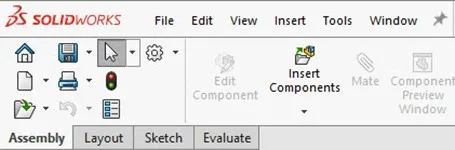
Icônes 2020
J'espère que ces clics rapides dans SOLIDWORKS vous ont été utiles. Pour en savoir plus sur les modifications récentes apportées à l'interface utilisateur ou sur la façon de déplacer votre barre d'accès rapide vers son emplacement précédent, cliquez sur ici.
Nos derniers conseils et astuces SOLIDWORKS
Utilisation de la fonction Déplacer/Copier le corps dans SOLIDWORKS
Lier une dimension à la nomenclature avec une propriété personnalisée
Recherche de fonctions dans SOLIDWORKS 2021

À propos de Heather McHale
Heather McHale est une ingénieure en support technique SOLIDWORKS, instructrice et experte certifiée SOLIDWORKS. Heather possède plus de 13 ans d'expérience en conception depuis qu'elle a obtenu son diplôme en dessin assisté par ordinateur du Kellogg Community College. Heather a rejoint le réseau VAR en 2017, d'abord avec DASI, et maintenant avec GoEngineer. Basée dans l'ouest du Michigan, Heather aime faire du camping, de la randonnée et du scrapbooking pendant son temps libre.
Recevez notre vaste gamme de ressources techniques directement dans votre boîte de réception.
Désabonnez-vous à tout moment.